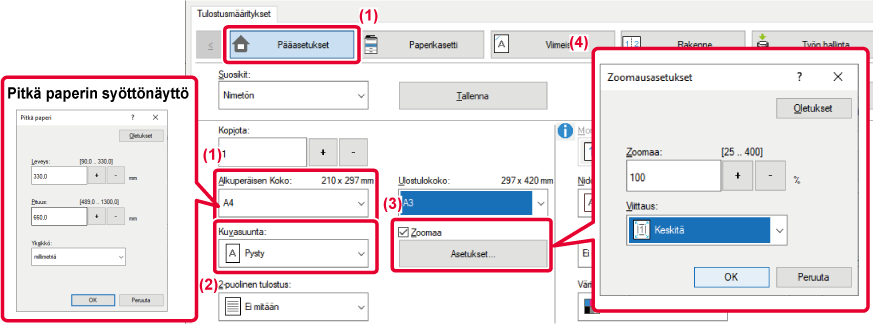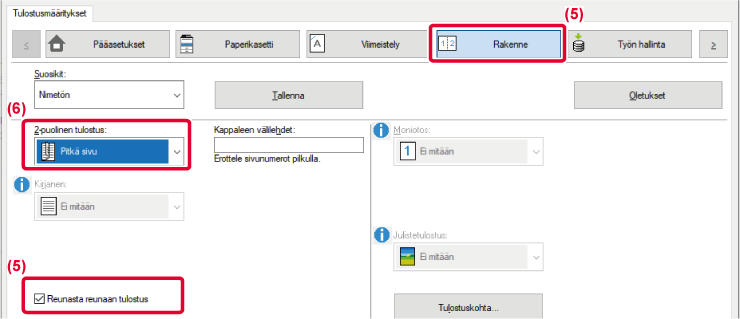TULOSTAMINEN ILMAN YLÄ- JA ALAREUNOJA
(REUNASTA REUNAAN TULOSTUS)
Tämän toiminnon avulla voi tulostaa ilman ylä- ja alareunoja.
Yhdistämällä tämän toiminnon satulanidontatulostus- ja trimmaustoimintoihin,
voidaan luoda vihkoja tai lehtiöitä, joissa ei ole reunoja. (Lukuun
ottamatta tulostusta pitkälle paperille)
Tässä toiminnossa voi käyttää vain seuraavia kokoja: A3/11"
x 17", A4/8-1/2" x 11” ja pitkä paperi.
Reunasta reunaan tulostus on käytettävissä.
Kun käytetään reunasta reunaan tulostusta pitkän paperin
kanssa, voidaan käyttää enintään 668 mm:n (26.3") paperikokoja ja
paperityypiksi voidaan valita paksu paperi 1, paksu paperi 2 ja
käyttäjätyyppi 1–11.
Reunasta
reunaan tulostuksen yhdistelmä
- Reunasta
reunaan tulostus ja pitkä paperi: Yksi arkki
- Reunasta reunaan
tulostus ja A3/11" x 17": Yksi arkki
- Reunasta reunaan
tulostus ja A4/8-1/2" x 11": Yksi arkki
- Reunasta reunaan
tulostus, A3/11" x 17”, Satulanidonta ja Trimmaus: A4/8-1/2" x 11"
-kokoinen vihko
- Reunasta reunaan
tulostus, A4/8-1/2" x 11", Satulanidonta ja Trimmaus: A5/5-1/2"
x 8-1/2" -kokoinen vihko
Jotta toiminto toimii tehokkaasti, luo sovelluksessa
asiakirjadata, joka on 2 mm pidempi kuin paperin ylä- ja alareuna,
ja 2 mm lyhyempi syöttösuunnassa.
SATULANIDONTATULOSTUS
JA 2 PAIKAN NIDONTA
Windows
- Napsauta [Pää]-välilehteä ja valitse alkuperäisen
koko kohdassa [Alkuperäisen koko].
- Valitse [Ei mitään] kohdassa [2-puolinen tulostus].
- Valitse [Zoomaa]-valintaruutu ja napsauta [Asetukset]-painiketta.
- Määritä zoomausarvo, valitse [Keskitä] kohdassa [Viitepiste]
ja napsauta [OK].
- Napsauta [Asettelu]-välilehteä ja valitse [Reunasta reunaan
tulostus] -valintaruutu.
- Valitse [Vakio] kohdassa [Kirjanen].
- Valitse tulostuskoko kohdassa [Tulostuskoko].
- Napsauta [Viimeistely]-välilehteä ja valitse [Satulanidonta]
kohdassa [Nidonta].
- Napsauta [Trimmaus].
- Valitse [Trimmaus]-valintaruutu, määritä ”5,0 mm (0,200
tuumaa)” ja napsauta [OK].
macOS
- Valitse paperikoko.
Valitse tulostustietojen mukaan "A5 (Vihkon reunasta
reunaan tulostus)".
- Valitse [Sivun asetus] [Tiedosto]-valikosta ja näppäile
suhde (%).
- Paina [OK]-painiketta.
- Valitse [Asettelu].
- Valitse [Off].
macOS 13, sidonta valitaan kohdassa ”kaksipuolinen”.
- Valitse [Tulostimen ominaisuudet] ja sitten [Tuloste].
macOS 13, [Tulostimen ominaisuudet] löytyy "Tulostinvaihtoehto"-valikosta.
- Automaattinen [Satulanidonta].
- Valitse [Jaoteltu].
- Valitse [Reunasta reunaan tulostus].
- Valitse [Rajaus].
macOS 13, [Rajaus] löytyy "Tulostinvaihtoehto"-valikosta.
- Aseta [Trimmaus]-valintaruudun asetukseksi
 , ja määritä "5,0 mm (0,200 tuumaa)".
, ja määritä "5,0 mm (0,200 tuumaa)".
TAITTONIDONTA
Windows
- Napsauta [Pää]-välilehteä ja valitse alkuperäisen
koko kohdassa [Alkuperäisen koko].
- Valitse [Ei mitään] kohdassa [2-puolinen tulostus].
- Valitse [Zoomaa]-valintaruutu ja napsauta [Asetukset]-painiketta.
- Määritä zoomausarvo, valitse [Keskitä] kohdassa [Viitepiste]
ja napsauta [OK].
- Napsauta [Asettelu]-välilehteä ja valitse [Reunasta reunaan
tulostus] -valintaruutu.
- Napsauta [Viimeistely]-välilehteä ja valitse [Satulanidonta]
kohdassa [Nidonta].
- Napsauta [Trimmaus].
- Valitse [Trimmaus]-valintaruutu, määritä ”5,0 mm (0,200
tuumaa)” ja napsauta [OK].
macOS
- Valitse paperikoko.
Valitse tulostustietojen mukaan "A5 (Vihkon reunasta
reunaan tulostus)".
- Valitse [Sivun asetus] [Tiedosto]-valikosta ja näppäile
suhde (%).
- Paina [OK]-painiketta.
- Valitse [Asettelu].
- Valitse [Off].
macOS 13, sidonta valitaan kohdassa ”kaksipuolinen”.
- Valitse [Tulostimen ominaisuudet] ja sitten [Tuloste].
macOS 13, [Tulostimen ominaisuudet] löytyy "Tulostinvaihtoehto"-valikosta.
- Automaattinen [Satulanidonta].
- Valitse [Reunasta reunaan tulostus].
- Valitse [Rajaus].
macOS 13, [Rajaus] löytyy "Tulostinvaihtoehto"-valikosta.
- Aseta [Trimmaus]-valintaruudun asetukseksi
 , ja määritä "5,0 mm (0,200 tuumaa)".
, ja määritä "5,0 mm (0,200 tuumaa)".
YKSI ARKKI
Pitkä paperi
Windows
- Napsauta [Pää]-välilehteä ja valitse alkuperäisen
koko kohdassa [Alkuperäisen koko].
- Valitse paperin suuntaus.
Kun pitkä paperi on asetettu, valitse "Landscape".
- valitse [Zoomaa]-valintaruutu ja napsauta [Asetukset]-painiketta.
- Määritä zoomausarvo ja valitse [Keskitä] kohdassa [Viitepiste]
ja napsauta [OK].
- Napsauta [Asettelu]-välilehteä ja valitse [Reunasta reunaan
tulostus] -valintaruutu.
- Valitse [Ei mitään], [Pitkä reuna] tai [Lyhyt reuna] 2-puolisessa
tulostuksessa.
2-Puolista tulostusta ei voi käyttää, kun on asetettu
pitkä paperi.
Tarkista todelliset tulostustulokset. Jos reunoja
näkyy, muuta seuraavat asetukset.
"Trimmaus" trimmausasetusten valintaikkunassa
"Tulostuskohta" yhteensopivuuden valintaikkunassa
macOS
- Valitse paperikoko.
Valitse "A4 (Edge-to-Edge Printing)" tai "A5 (Edge-to-Edge
Printing)", kun asetat yhden arkin, ja valitse "A4_3-panel_E2E"
tai "A4_3-panel_E2E_for_trim", kun asetat pitkän paperin.
- Valitse paperin suuntaus.
Kun pitkä paperi on asetettu, valitse "Landscape".
- Valitse [Sivun asetus] [Tiedosto]-valikosta ja näppäile
suhde (%).
- Paina [OK]-painiketta.
- Valitse [Asettelu].
- Valitse [Off], [Pitkä reuna] tai [Lyhyt reuna]
macOS 13, sidonta valitaan kohdassa ”kaksipuolinen”.
2-Puolista tulostusta ei voi käyttää, kun on asetettu
pitkä paperi.
- Valitse [Tulostimen ominaisuudet] ja sitten [Tuloste].
macOS 13, [Tulostimen ominaisuudet] löytyy "Tulostinvaihtoehto"-valikosta.
- Valitse [Reunasta reunaan tulostus].
Tarkista todelliset tulostustulokset. Jos reunoja
näkyy, muuta seuraavat asetukset.
"Trimmaus" trimmausasetusten valintaikkunassa
"Tulostuskohta" yhteensopivuuden valintaikkunassa
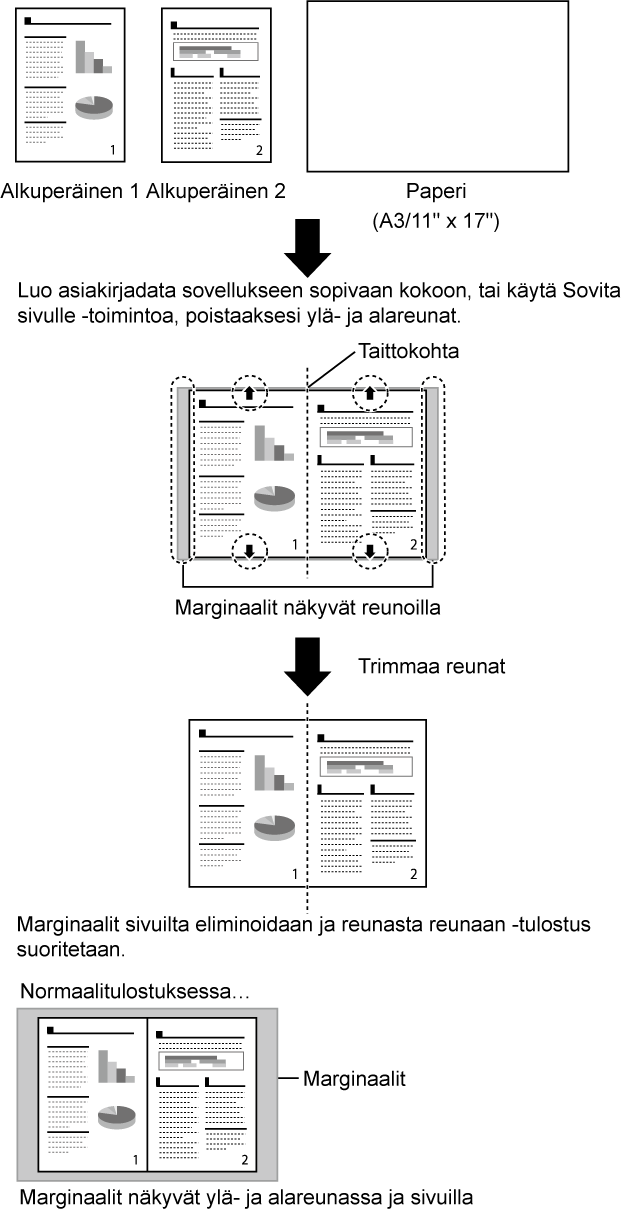







 , ja määritä "5,0 mm (0,200 tuumaa)".
, ja määritä "5,0 mm (0,200 tuumaa)".

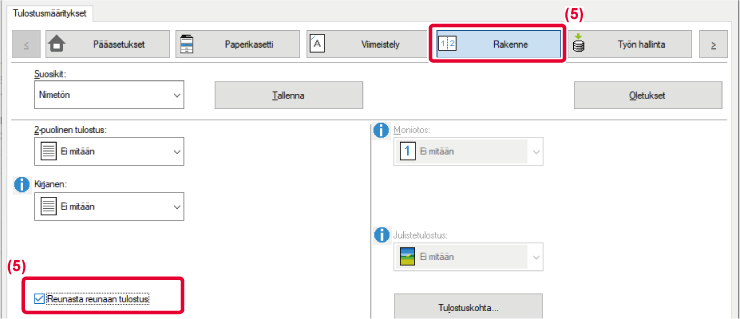





 , ja määritä "5,0 mm (0,200 tuumaa)".
, ja määritä "5,0 mm (0,200 tuumaa)".